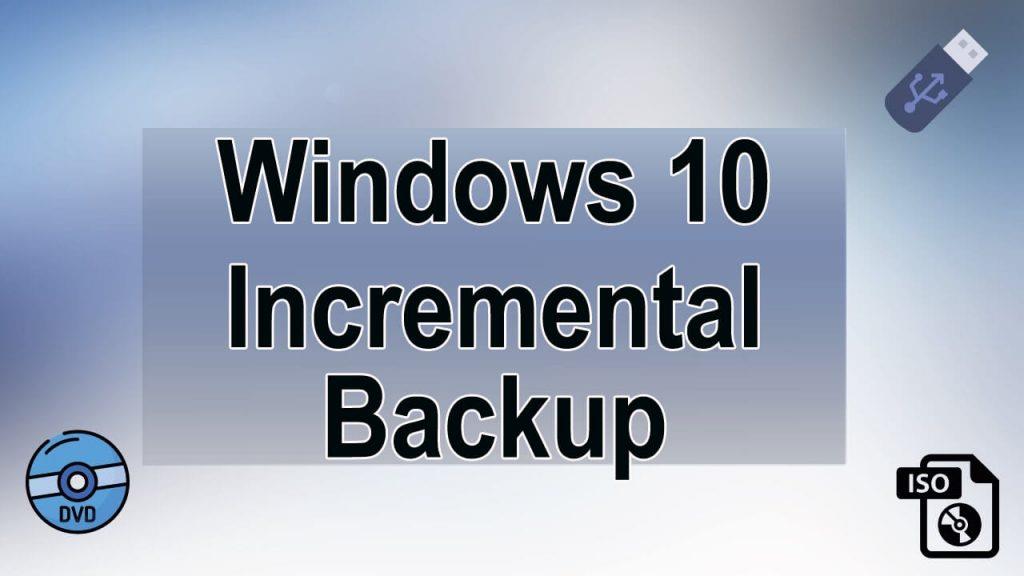
“Copia de seguridad” es una palabra pequeña pero significa mucho en el mundo de la computadora. Hacer una copia de seguridad o crear una copia de seguridad actualizada del sistema Windows es necesario para hacer frente a cualquier situación no deseada.
Aquí, para comprender la necesidad de crear y mantener la copia de seguridad del sistema, debe seguir este escenario de la vida real:
En agosto de 2016 , una popular compañía aérea tuvo que abandonar más de 1300 vuelos, lo que les costó más de 100 millones de dólares.
Y la razón no es un problema técnico o climático, este incidente ocurre porque los sistemas informáticos de la empresa fallaron y no tenían un mecanismo de respaldo adecuado para hacer frente al escenario.
Por lo tanto, está claro que sin una copia de seguridad del sistema adecuada, no puede manejar situaciones extrañas como infección de virus, fallas del sistema operativo, piratería, corrupción de archivos y más.
Entonces, en este artículo, discutiremos una forma avanzada ( Copia de seguridad incremental ) para crear una copia de seguridad de un sistema Windows.
¿Qué es la copia de seguridad incremental de Windows 10?
La copia de seguridad incremental de Windows 10 es un tipo avanzado de copia de seguridad del sistema. En palabras simples, podemos decir que es el que solo realiza una copia de seguridad de las modificaciones realizadas por la copia de seguridad anterior.
Además, la copia de seguridad incremental es la copia de seguridad que no recopila los datos repetitivos, por lo que no necesita preocuparse por el espacio.
La copia de seguridad incremental se basa en la primera copia de seguridad completa para hacer una copia de seguridad de los datos/archivos agregados y modificados; la segunda copia de seguridad incremental depende de la primera copia de seguridad incremental y así sucesivamente.
Como no hay función de ningún dato repetitivo, el tamaño de la copia de seguridad de datos es más pequeño que una copia de seguridad completa. Como todas las cosas contienen ventajas y desventajas, la copia de seguridad incremental también tiene algunos problemas.
La restauración de datos de las copias de seguridad incrementales es un poco difícil porque primero necesita una copia de seguridad completa del sistema y todas las copias de seguridad incrementales, junto con, deben restaurarse en orden secuencial uno por uno. Todo este proceso lleva tiempo.
Otros tipos de copia de seguridad de Windows
Copia de seguridad diferencial : bajo este tipo de copia de seguridad, los archivos modificados se basan en la última copia de seguridad completa. Esta copia de seguridad toma muy poco tiempo y puede ahorrar espacio en disco al máximo.
Copia de seguridad completa : este es un tipo normal de copia de seguridad, realiza una copia de seguridad de todos los datos de archivos o aplicaciones importantes, etc. Esta copia de seguridad necesita más espacio ya que cada vez creará una copia de seguridad completa de su sistema. No importa si los datos se modifican o no, se realizará una copia de seguridad de los archivos completos. Este proceso toma mucho tiempo para crear una copia de seguridad.
¿Por qué ir con la copia de seguridad incremental en Windows 10?
Las copias de seguridad incrementales de Windows 10 son muy efectivas, necesitan menos espacio de almacenamiento y evitan archivos duplicados.
El objetivo principal de crear una copia de seguridad del sistema es evitar escenarios no deseados y restaurar archivos/datos de aplicaciones cuando sea necesario. Pero, ¿qué sucede cuando copia un solo archivo 10 veces? Esto se volverá muy molesto para usted. Este proceso también tardará más tiempo en restaurarse y exige espacio adicional en el disco.
Es por eso que los profesionales siempre prefieren la copia de seguridad incremental, ya que evita la duplicación de datos. Esto también protegerá y protegerá los datos mediante la creación de copias basadas en las modificaciones en esos archivos/datos. Por lo tanto, minimiza la cantidad de tiempo necesario para ejecutar el proceso de copia de seguridad/restauración.
¿Pueden las herramientas de respaldo de Windows 10 ayudarlo a realizar respaldos incrementales y diferenciales?
El sistema operativo Windows 10 está repleto de una herramienta integrada de copia de seguridad y recuperación , con la ayuda de esta herramienta puede crear fácilmente una imagen del sistema y copias de seguridad de carpetas/archivos.
Este mecanismo de copia de seguridad incorporado de Windows 10 también tiene la opción Historial de archivos que puede usar solo para hacer una copia de seguridad de los archivos/bibliotecas personales. Las copias de seguridad creadas a través de la opción Historial de archivos no son destructivas, es una copia de seguridad completa que no pertenece a la copia de seguridad incremental o diferencial.
Por lo tanto, no puede crear una copia de seguridad incremental a través de ninguna de estas dos opciones. Por lo tanto, para realizar una copia de seguridad incremental y diferencial en el sistema Windows 10, debe utilizar cualquier software profesional de terceros.
Hay muchas herramientas disponibles que lo ayudarán a crear y restaurar la copia de seguridad incremental en una PC / computadora portátil con Windows 10 sin hacer nada manualmente. Algunas de las herramientas populares son AOMEI Backupper, Easeus Backup, Handy Backup y más.
Aquí tomaremos un ejemplo de copia de seguridad incremental de archivos usando EaseUS Todo Backup .
Paso 1. Abra el software y seleccione "Archivo" .
Para mantener sus datos seguros, le recomendamos que haga una copia de seguridad de sus archivos con regularidad.
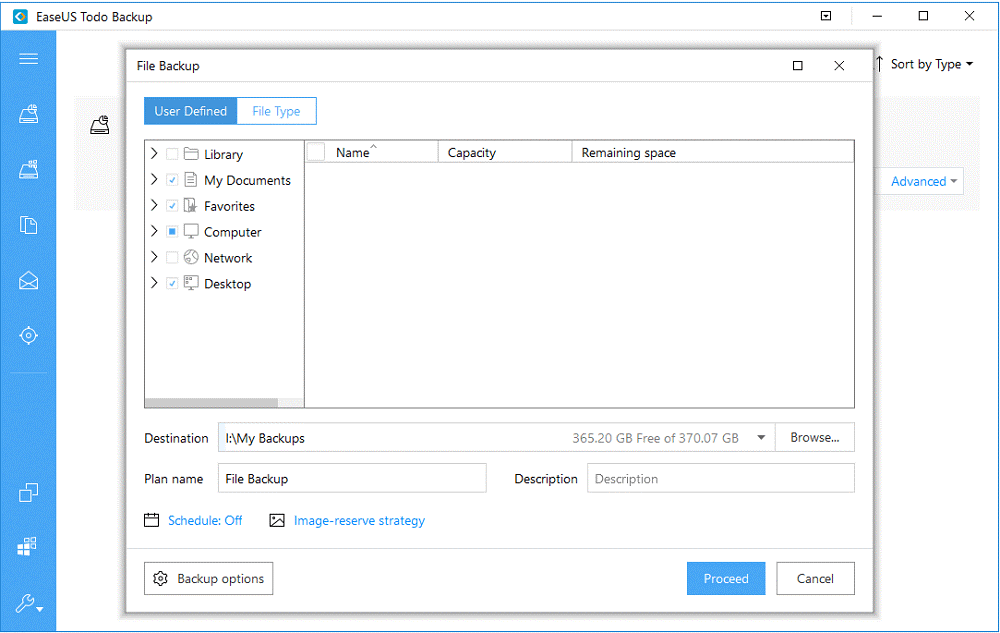
Paso 2. Seleccione los archivos que desea respaldar.
Si desea hacer una copia de seguridad de uno o algunos tipos de archivos específicos en una carpeta, puede usar la función "Tipo de archivo" para hacer una copia de seguridad de tipos de archivos específicos.
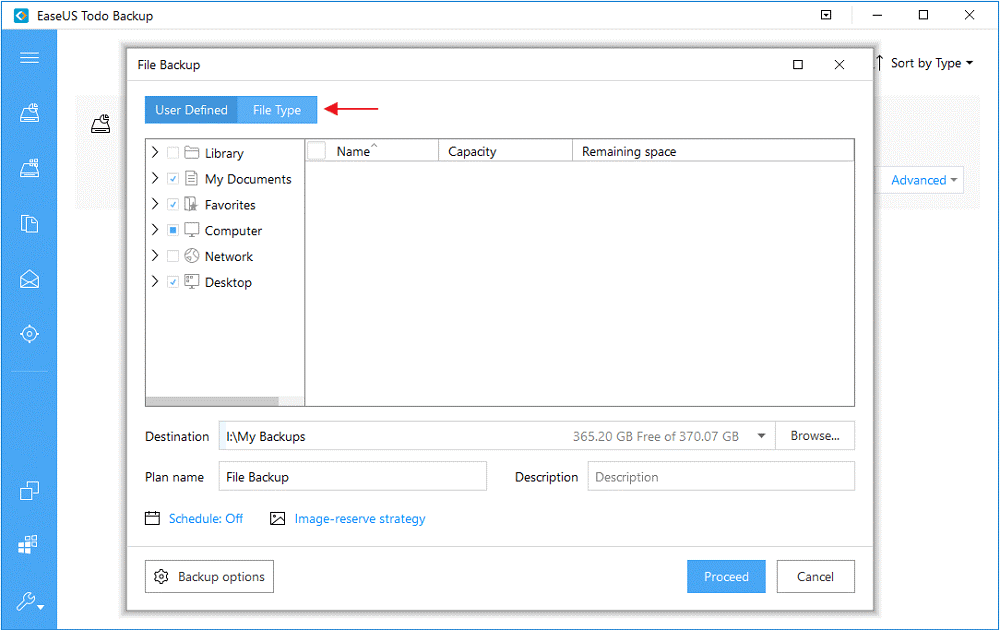
Paso 3. Elija un destino para guardar sus archivos de copia de seguridad.
En la opción "Destino" , haga clic en "Examinar" para elegir el destino donde desea guardar los archivos de copia de seguridad.
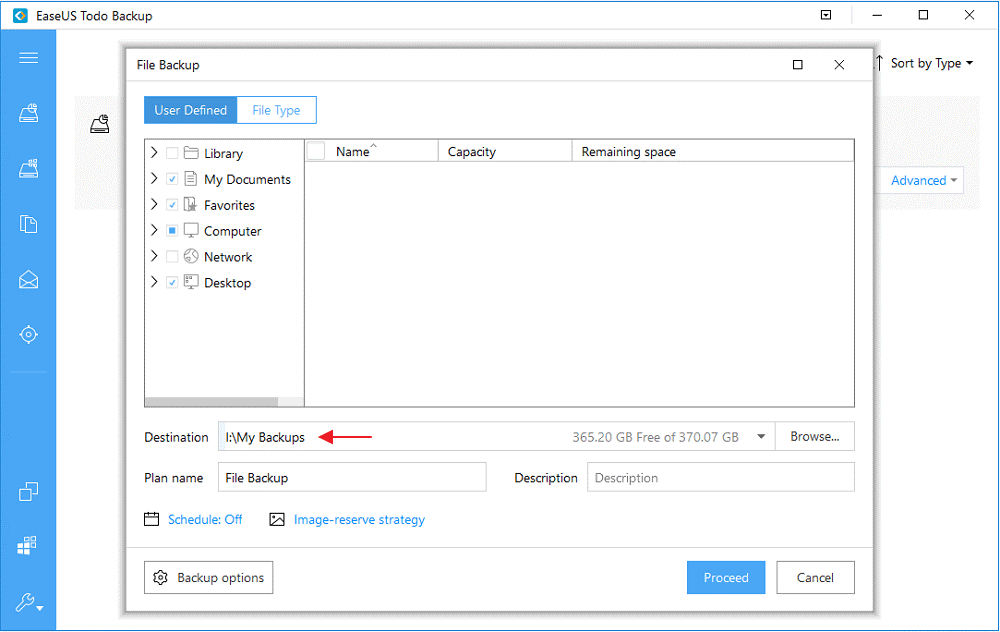
Paso 4. Haga clic en " Programar " para crear una copia de seguridad incremental automática.
Por ejemplo, si realiza una copia de seguridad una vez a la semana los domingos, haga clic en " Semanalmente " y seleccione " Dom ". Luego, establezca el método de copia de seguridad en Incremental.
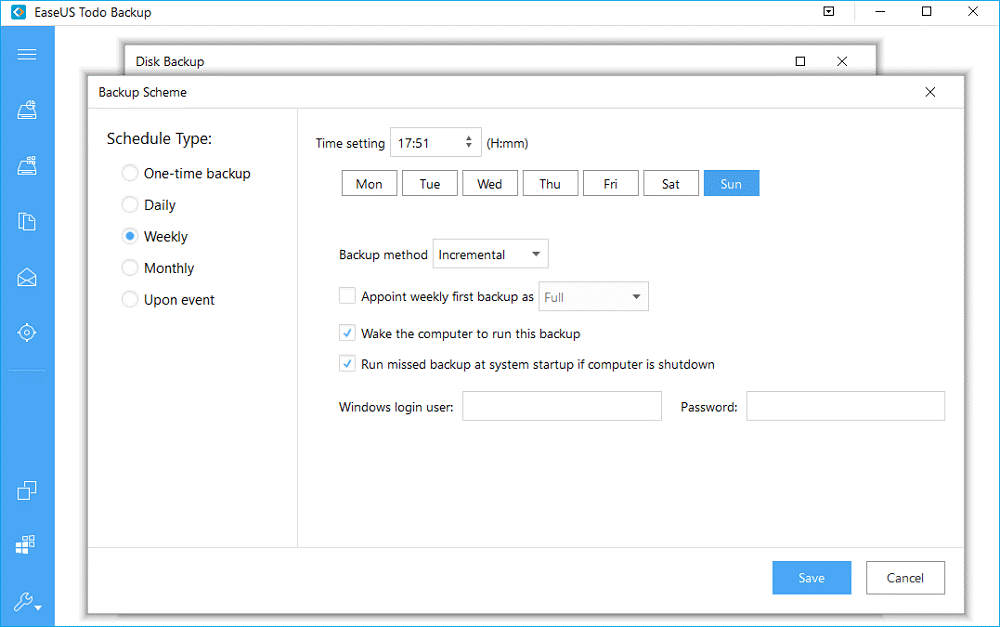
Después de eso, EaseUS Todo Backup realizará tareas de copia de seguridad incrementales todos los domingos solo para los archivos modificados.
Además de las copias de seguridad de archivos incrementales, EaseUS Todo Backup también ofrece copias de seguridad del sistema, copias de seguridad de correo electrónico, clonación de discos y más. Si necesita una copia de seguridad incremental, obtenga más información y descargue el software de copia de seguridad en el sitio web de EaseUS .
Y eso es todo usando esta herramienta podrás completar fácilmente una copia de seguridad incremental de Windows 10 . Su interfaz de sistema es muy fácil, por lo que no necesita ninguna habilidad profesional para operar esta herramienta.
Si no sabe mucho acerca de cómo crear una copia de seguridad y usarla de manera efectiva, entonces debe optar por este completo creador de copias de seguridad incrementales automáticas.
Nota: Antes de usar esta herramienta, se recomienda crear una copia de seguridad completa de su sistema con la ayuda de la opción incorporada ( Copia de seguridad y recuperación ).
Opción de copia de seguridad y recuperación de Windows 10
Windows 10 tiene varias opciones de copia de seguridad y recuperación y, entre ellas, voy a discutir algunas opciones de recuperación que lo guiarán para mantener una copia de seguridad de sus datos importantes.
#1: Historial de archivos
Siga los pasos para hacer una copia de seguridad de sus datos usando el Historial de archivos:
- Haga clic en el icono de Windows
- Vaya a configuración> actualización y seguridad> Copia de seguridad> Agregar una unidad y luego seleccione una ubicación para guardar sus datos.
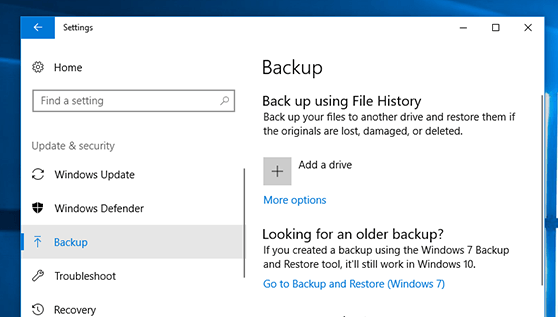
#2: Cree una copia de seguridad de la imagen del sistema
Esta copia de seguridad de la imagen del sistema crea una instantánea de la imagen del sistema: aplicaciones instaladas, archivos del sistema operativo, archivos personales y todo lo demás. La ventaja de usar esta copia de seguridad de imágenes radica en la recuperación.
Para obtener más información sobre la copia de seguridad de la imagen del sistema, lea este artículo: Pasos para crear una imagen de copia de seguridad del sistema en Windows 10
También puede probar los métodos manuales que se detallan a continuación que lo ayudarán a solucionar el problema de la copia de seguridad de Windows 10.
Métodos para solucionar el problema de la copia de seguridad de Windows 10
Método 1: habilite el servicio de búsqueda e historial de archivos de Windows
Para habilitar la búsqueda de Windows. Siga los pasos a continuación:
- Haga clic en el ícono de Windows y escriba servicio y presione enter
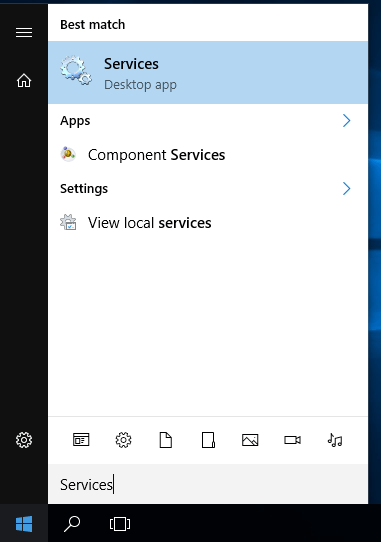
- Busque Windows Search y haga clic en él
- Aparecerá un cuadro en la pantalla, haga clic en el tipo de inicio en General y cámbielo a Automático.
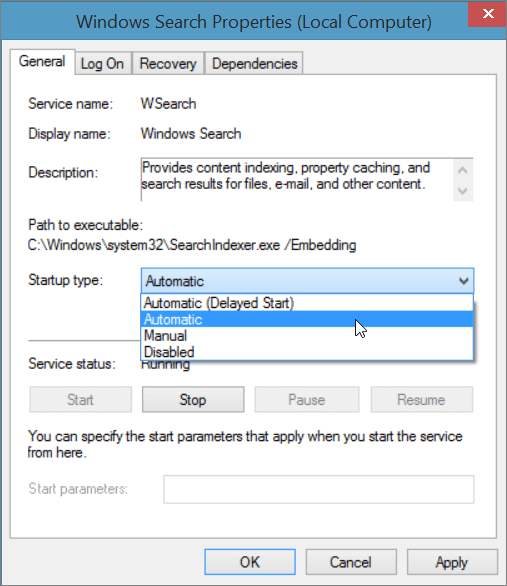
Método 2: intente deshabilitar y habilitar la protección del sistema
Si la copia de seguridad de Windows 10 no puede deshabilitar la protección del sistema, intente habilitarla nuevamente. Siga los pasos para hacerlo:
- Haga clic en el icono de Windows
- Escriba panel de control>seguridad del sistema>sistema>protección del sistema
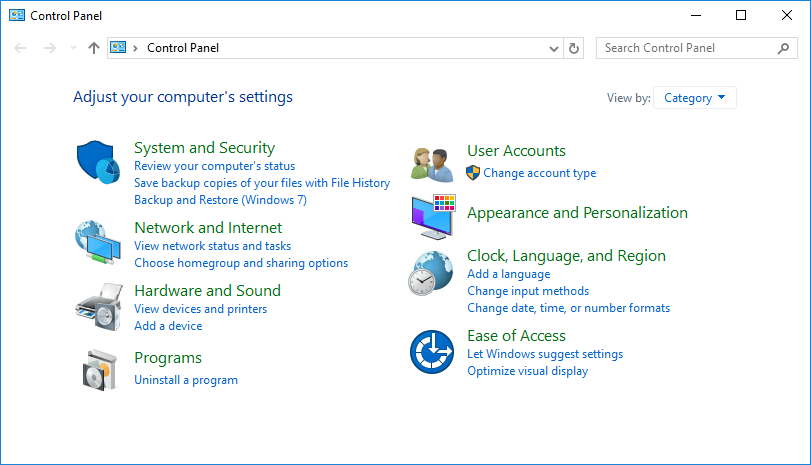
- Seleccione una unidad y haga clic en configurar
- Haga clic en Deshabilitar la protección del sistema y haga clic en aplicar
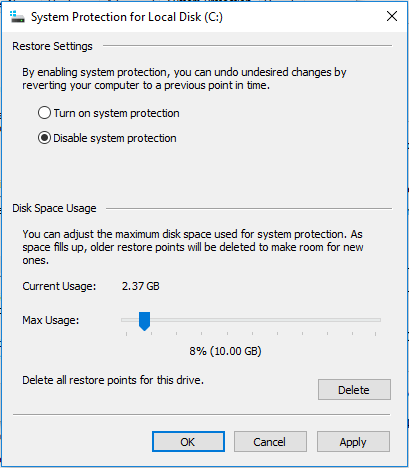
Ahora, habilite la protección del sistema nuevamente. esto lo ayudará a solucionar el problema de la copia de seguridad de Windows 10.
Preguntas frecuentes relacionadas con la copia de seguridad incremental:
1: ¿Cuál es la mejor manera de hacer una copia de seguridad en una PC con Windows 10?
Usar el historial de archivos es la mejor manera de crear una copia de seguridad en Windows 10. Para hacer esto, debe hacer lo siguiente:
- Vaya al botón Inicio de Windows y haga clic en Configuración.
- Haga clic en Actualización y seguridad.
- Vaya a la pestaña Copia de seguridad y haga clic en el botón Agregar una unidad.
- Ahora, elija la unidad de disco duro externa para hacer una copia de seguridad.
2: ¿Cuál es mejor entre las copias de seguridad incrementales y diferenciales?
Desde la perspectiva de la seguridad de los datos, la copia de seguridad diferencial es más fiable, ya que una copia de seguridad incremental solo guarda los últimos cambios realizados desde la copia de seguridad incremental anterior. Mientras que la copia de seguridad diferencial guarda todos los cambios realizados después de realizar la copia de seguridad completa del sistema. Entonces, como puede ver, la copia de seguridad incremental tiene el riesgo de pérdida de datos. Por lo tanto, opte por la copia de seguridad diferencial.
3: ¿Cuáles son las ventajas de la copia de seguridad incremental sobre la copia de seguridad completa?
Como la copia de seguridad incremental solo guarda los datos que se modificaron después de la copia de seguridad completa o incremental anterior, es comparativamente fácil, rápida y necesita poco espacio de almacenamiento.
4: ¿Qué es lo más importante que debe tenerse en cuenta al hacer una copia de seguridad de los datos?
Lo más importante que debe tener en cuenta en la copia de seguridad de datos es la velocidad de recuperación de datos. La velocidad de recuperación de datos es algo que le permitirá saber si el método de respaldo que ha elegido es confiable o no. Debe verificar cuánto tiempo lleva recuperar los datos y también la calidad de los datos restaurados.
Conclusión:
Si está satisfecho con las opciones de copia de seguridad normales proporcionadas por el sistema Windows, entonces está bien. De lo contrario, debe utilizar herramientas de copia de seguridad profesionales y crear una copia de seguridad incremental en su sistema Windows con facilidad.
A veces sucede que, debido a problemas y errores relacionados con PC/Windows, puede encontrar tales problemas, para eso, pruebe la herramienta de reparación de PC para resolver los problemas de Windows y mejorar el rendimiento de su PC.
Algunos de ellos son de pago, pero no todos, también hay algunas herramientas gratuitas de copia de seguridad y restauración disponibles que pueden proporcionar la opción de copia de seguridad incremental.

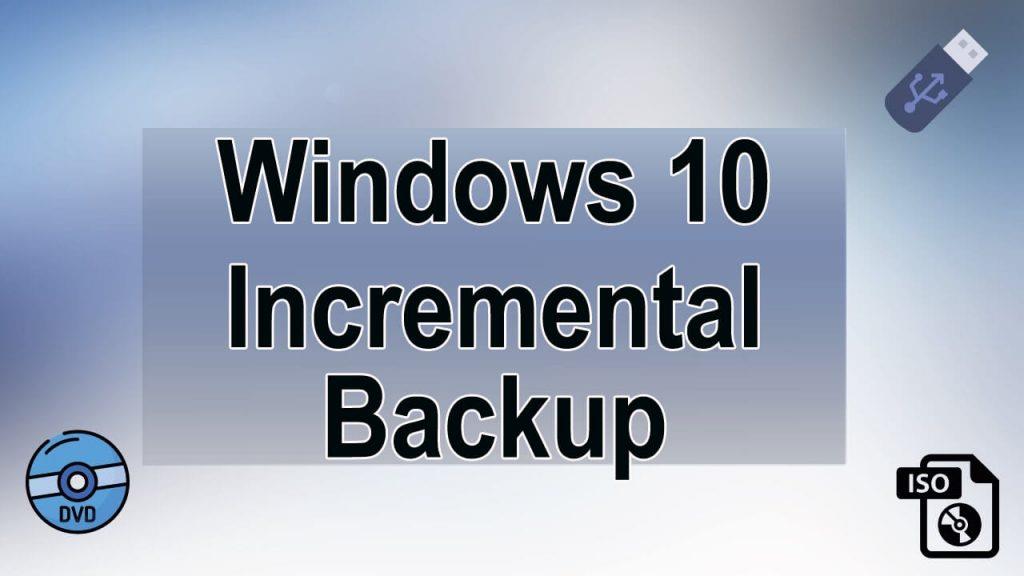
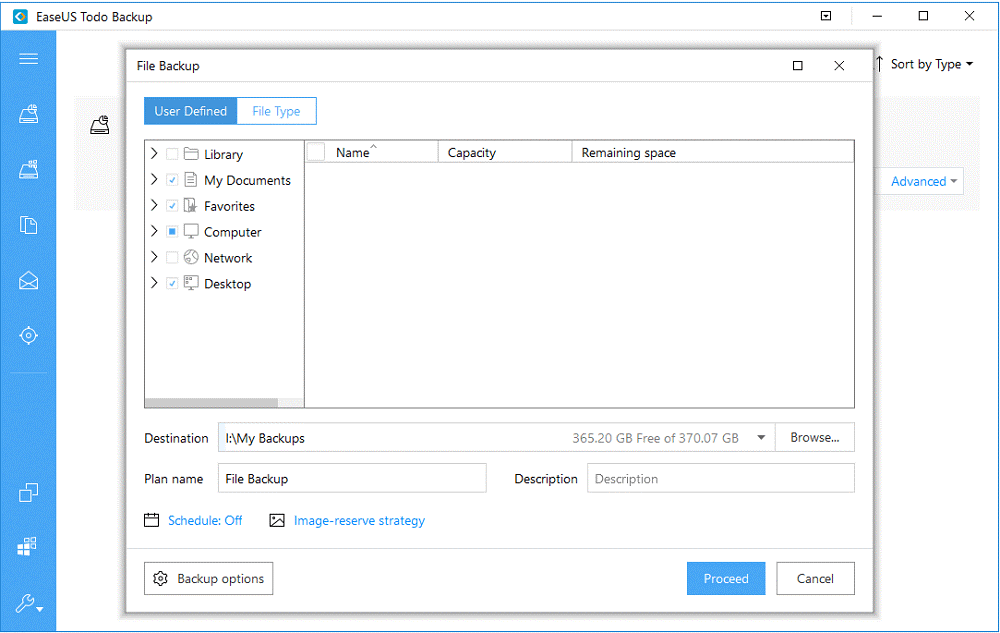
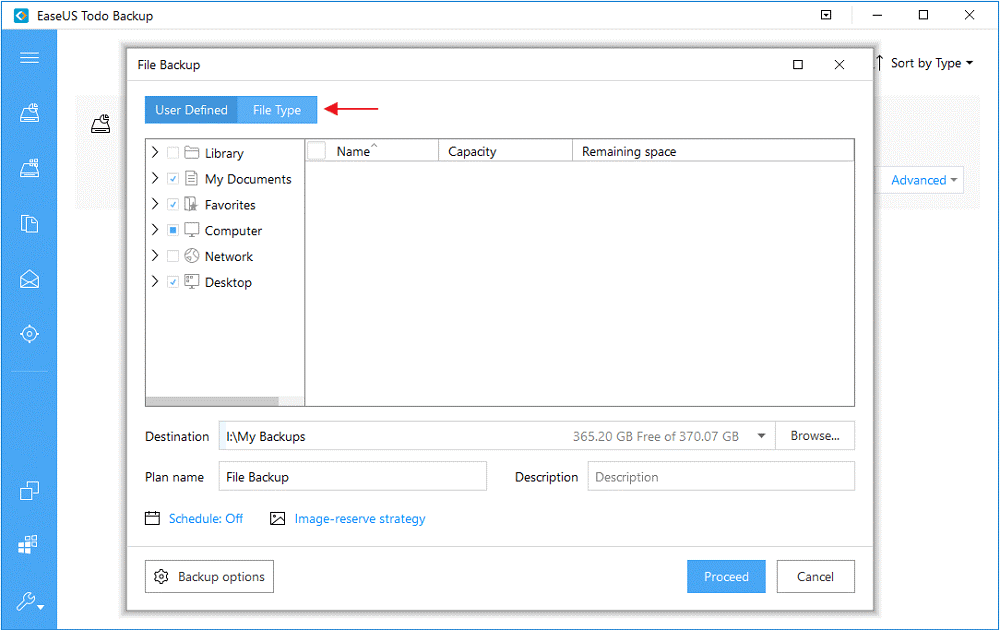
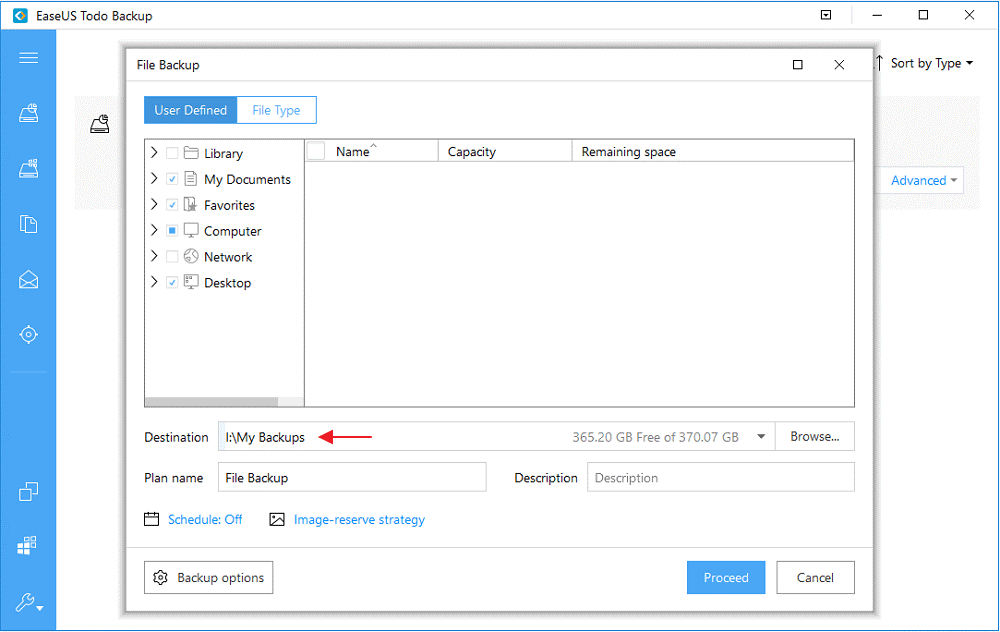
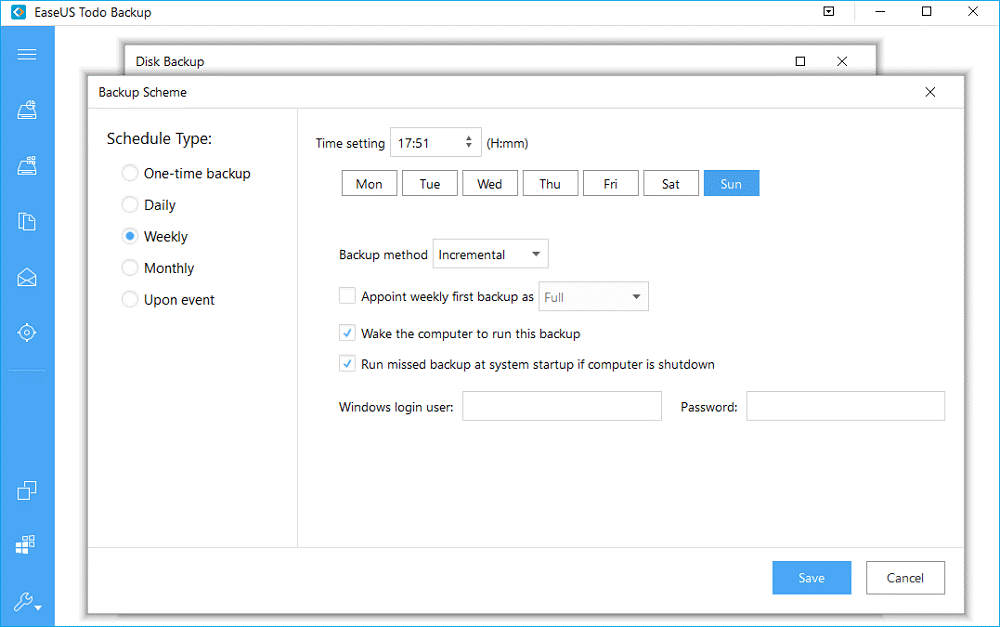
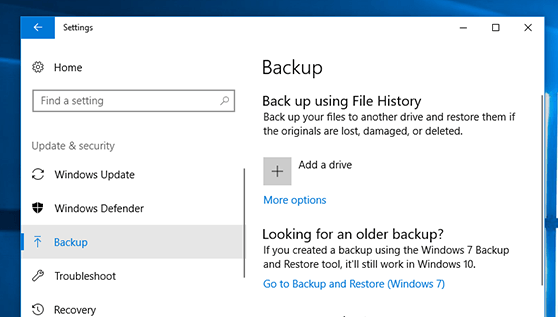
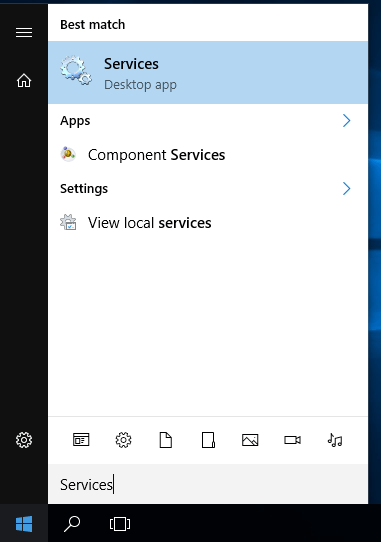
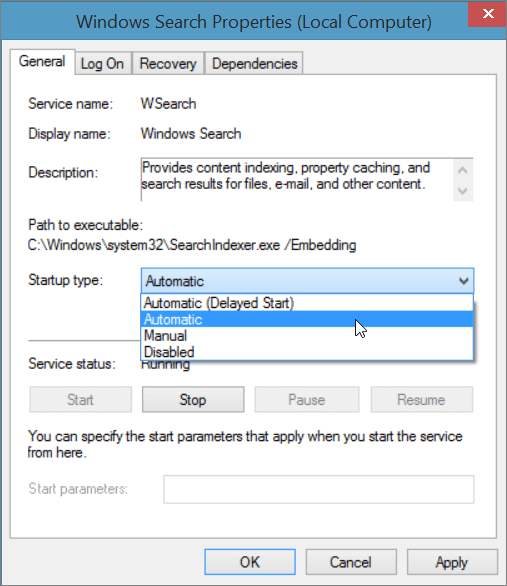
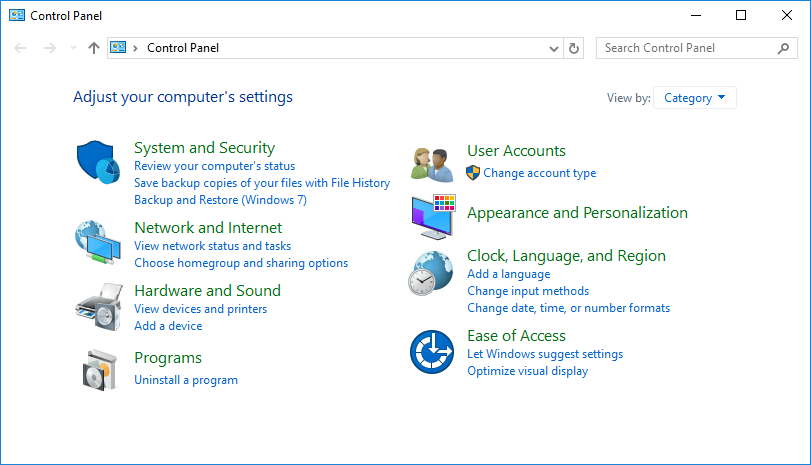
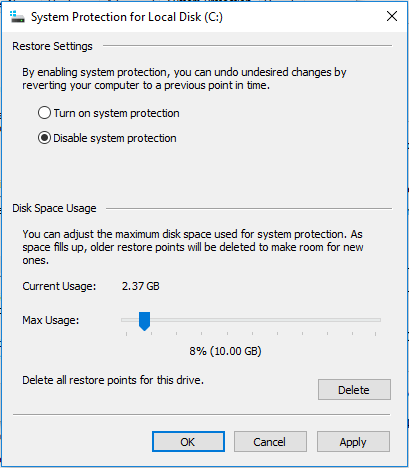

![[CORREGIDO] ¿Cómo arreglar el cambio de avatar de Discord demasiado rápido? [CORREGIDO] ¿Cómo arreglar el cambio de avatar de Discord demasiado rápido?](https://luckytemplates.com/resources1/images2/image-5996-0408150905803.png)
![Solucione el error ESRV_SVC_QUEENCREEK en Windows 10/11 [3 CORRECCIONES] Solucione el error ESRV_SVC_QUEENCREEK en Windows 10/11 [3 CORRECCIONES]](https://luckytemplates.com/resources1/images2/image-4622-0408151111887.png)
![[Mejores soluciones] Arreglar DS4Windows que no detecta el controlador en Windows 10 [Mejores soluciones] Arreglar DS4Windows que no detecta el controlador en Windows 10](https://luckytemplates.com/resources1/images2/image-6563-0408150826477.png)
![[CORREGIDO] Errores de Rise of the Tomb Raider, fallas, caída de FPS, NTDLL, error al iniciar y más [CORREGIDO] Errores de Rise of the Tomb Raider, fallas, caída de FPS, NTDLL, error al iniciar y más](https://luckytemplates.com/resources1/images2/image-3592-0408150419243.png)


![[Solucionado] El controlador WudfRd no pudo cargar el error 219 en Windows 10 [Solucionado] El controlador WudfRd no pudo cargar el error 219 en Windows 10](https://luckytemplates.com/resources1/images2/image-6470-0408150512313.jpg)
![Error de instalación detenida en Xbox One [11 formas principales] Error de instalación detenida en Xbox One [11 formas principales]](https://luckytemplates.com/resources1/images2/image-2928-0408150734552.png)